作者:王磊
推荐理由
通过集成平台发送卡片消息在日常工作中,经常需要向全员推送信息。传统的群消息方式存在展示效果较差、易被覆盖等问题。为了解决这些问题,可以通过自建机器人推送卡片消息。卡片消息不仅简洁美观,而且可以单独停留在对应的聊天框,避免被覆盖。此外,卡片消息还可以配置差异化跳转和回传交互,实现更多的功能。使用该方法可以实现定时发送、即时发送和向目标列表人员发送自定义卡片消息,提高信息传达的效率和效果。
关于我
大家好,我是王磊,来自Spark Education
我是技术支持部门的专家组组长,日常工作会经常用到各类工具,辅助技术支持部门提升工作效率。
本文是我们日常经常会用到的通过飞书相关工具自建的一个小工具,有助于提升工作效率,内容相对基础,主要是给大家提供一个思路。
使用场景
- 日常工作中经常会有需要向全员推送信息的场景,传统的群消息方式,展示效果较json卡片有较大的差距,且容易被群消息覆盖。
- 通过自建机器人推送卡片消息,不仅简洁美观,而且可以单独停留在对应的聊天框,避免被覆盖。且卡片消息可以配置差异化跳转和回传交互,实现更多的功能。
使用该方法可以实现
1、定时发送自定义卡片消息。
2、即时发送自定义卡片消息。
3、向目标列表人员发送自定义卡片消息。
配置方法
使用多维表格模板
飞书集成平台导入该工作流
导入方法:
集成流说明
- 多维表格:选择人员信息表。
- 数据表:选择全员信息。(以上两个内容来自于前面通过模板创建的多维表格)
- 筛选:如图,目的是选择不同的发送对象。
- 发送消息卡片:配置无需调整。
使用方法
2、复制代码。
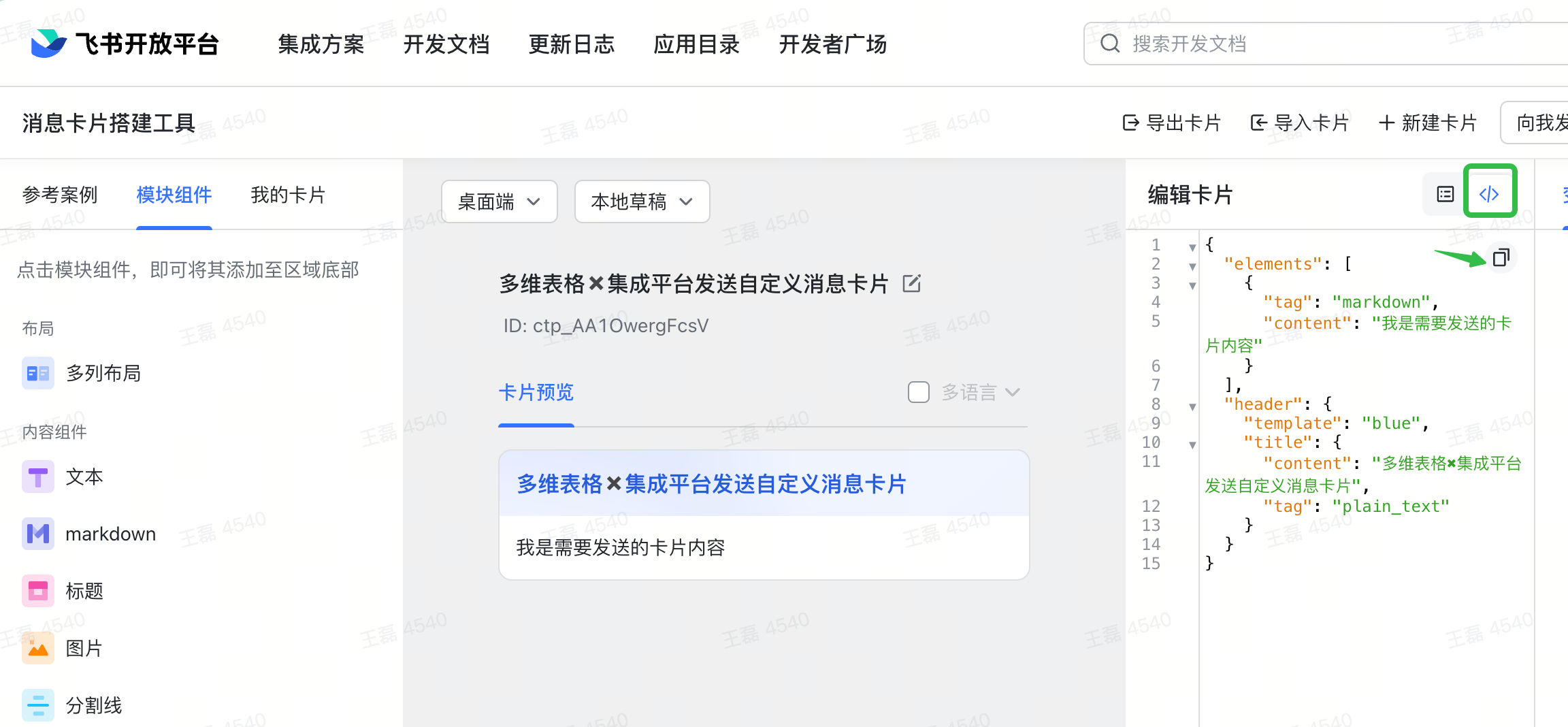
250px|700px|reset
如果跳转链接中包含飞书可以识别的url,需要ctrl+z 撤回一步操作。
4、选择接收人类型,自定义不同的接收人类型,建议至少包含全员和测试。
5、提供两种发送方式
- 定时发送:选择对应的时间,到时间后会发送给对应的人员。
- 直接发送:点击蓝色的“点击推送”按钮,即可发送给对应的人消息。
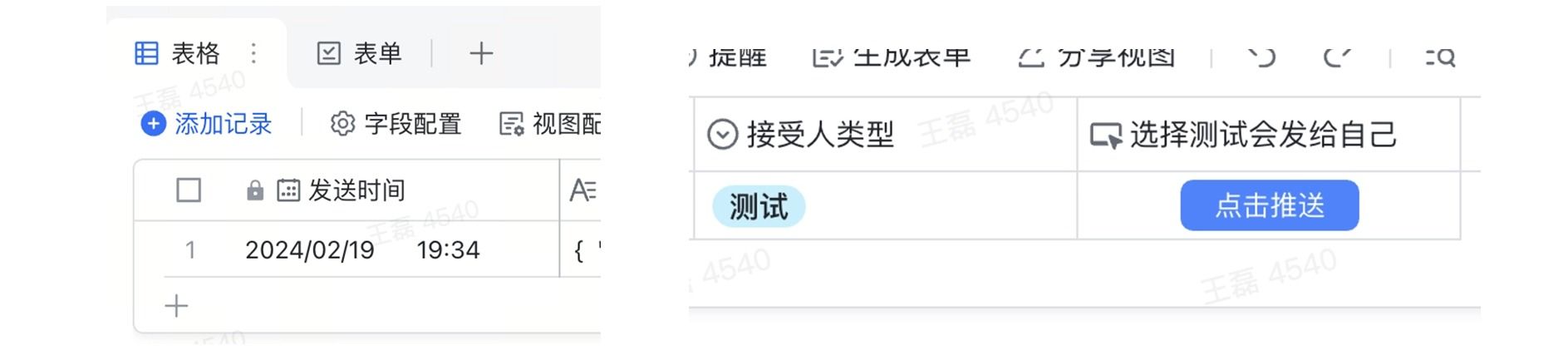
250px|700px|reset
6、发送成功。
权限说明
本流程需要用到企业自建应用的机器人。
对应权限:
- 以应用的身份发消息。
- 查看、评论、编辑和管理多维表格。
相关链接
-
特殊操作说明
Q:我发送的的卡片消息点击按钮没反应怎么办?
A:因为飞书多维表格会识别飞书的相关链接,自动转化为标题的形式,集成平台在抓取信息的时候,没办法直接获取到对应的链接,所以没办法正常点开。转化为标题这是一个操作,可撤回,所以遇到这个情况粘贴之后需要撤回一次,变成正常的url。











